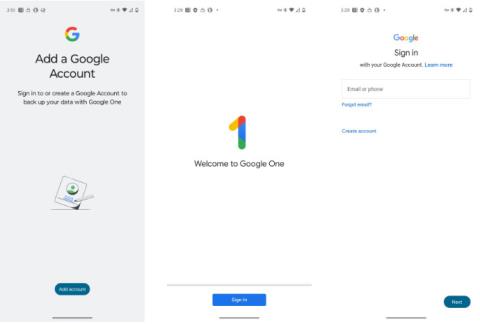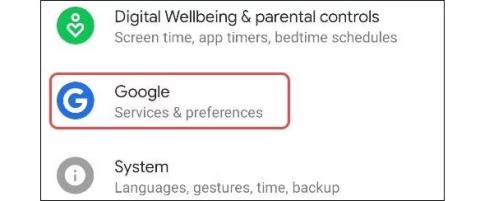Pokud používáte telefon nebo tablet Android, pravděpodobně víte, že váš účet Google je úzce propojen s každým prostředím operačního systému. Výchozí systémový účet, který zvolíte, určí, jak se budete přihlašovat k mnoha aplikacím, zejména aplikacím souvisejícím s Googlem. Tento článek vás v případě potřeby provede změnou výchozího účtu Google v systému Android.
(Je třeba poznamenat, že vzhledem k rozmanitosti verzí přizpůsobení Androidu budou v názvech položek nastavení v závislosti na jednotlivých verzích přizpůsobení drobné rozdíly. Základní operace nastavení však budou stále stejné dohromady).
Změňte výchozí účet Google v systému Android
Výchozí účet je jakýkoli účet, pomocí kterého jste se přihlásili při prvním nastavení zařízení. To znamená, že chcete-li provést změny, musíte se odhlásit ze svého účtu.
Řekněme, že jste na svém zařízení Android přihlášeni ke dvěma různým účtům Google. Nejprve se musíte odhlásit ze svého aktuálního výchozího účtu. Tím nastavíte druhý účet na výchozí umístění a poté se můžete přihlásit zpět k prvnímu účtu.
Chcete-li začít, klepnutím na ikonu ozubeného kola otevřete nabídku „ Nastavení “ .
V nabídce Nastavení přejděte dolů a vyberte „ Google “.

Váš výchozí účet Google bude uveden v horní části obrazovky. Kliknutím na ikonu rozevírací šipky pod svým jménem zobrazíte seznam účtů.

Dále klepněte na „ Spravovat účty na tomto zařízení “ .

Nyní uvidíte seznam všech účtů, ke kterým jste na svém zařízení přihlášeni. Najděte výchozí účet Google a vyberte jej.

Klikněte na „ Odstranit účet “ .

Pokud s tím souhlasíte , klepněte v potvrzovacím vyskakovacím okně na „ Smazat účet “.

Účet bude odstraněn z vašich seznamů a zařízení. Klepnutím na šipku zpět v levém horním rohu se vrátíte na stránku nastavení Google.
Opětovným výběrem ikony rozevírací šipky vedle svého jména otevřete seznam účtů. Tentokrát klepněte na „ Přidat další účet “ .

Jakmile otiskem prstu nebo heslem potvrdíte, že jste to vy, zobrazí se přihlašovací stránka Google. Postupujte podle pokynů na obrazovce a zadejte přihlašovací údaje pro účet, který chcete přidat.

Import vašeho účtu může několik minut trvat. Nyní jste dokončili nastavení svého nového výchozího účtu Google na smartphonu nebo tabletu Android.
Doufám, že jste úspěšní.